【导读】win7系统修改连接WiFi热点密码的方法,下面就是路由器整理的网络知识百科,来看看吧!
介绍了win7系统计算机修改连接WiFi热点密码的方法。当我们只修改了路由器的wifi密码,而没有修改WiFi名称时,此时电脑是没有办法直接连接WiFi上网的。这是因为修改前的WiFi密码还记录在系统里,那么这个时候应该怎么做呢?其实解决方法很简单。我们只需要修改win7系统中的WiFi热点密码,使其与当前路由器的WiFi密码一致即可。以下是给大家的具体示范。
win 7系统修改连接WiFi热点密码的方法

1。用鼠标点击电脑桌面右下角的网络图标。在弹出对话框中,单击& ldquo打开网络和共享中心& rdquo。如下图所示:
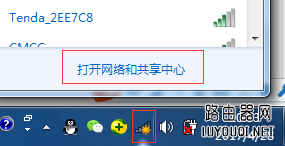
2。弹出& ldquo和网络共享中心& rdquo界面,点击& ldquo管理无线网络& rdquo。如下图所示:
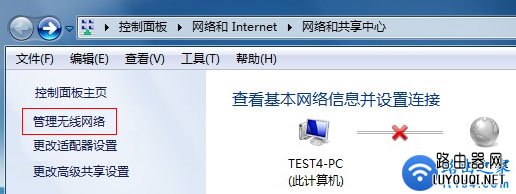
3。找到要修改的无线信号,右击& other属性& rdquo,如下图所示:

4。在属性窗口& ldquo安全& rdquo选项卡,直接修改& ldquo网络安全密钥& rdquo,最后点击& ldquo好的。没关系。
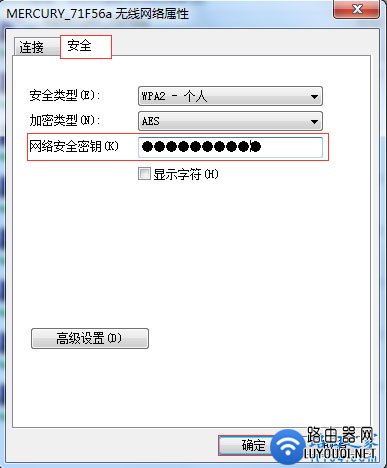
亲,以上就是关于(win7系统修改连接WiFi热点密码的方法),由“WiFi之家网”整理!
原创文章,作者:路由器,如若转载,请注明出处:https://www.224m.com/172224.html

